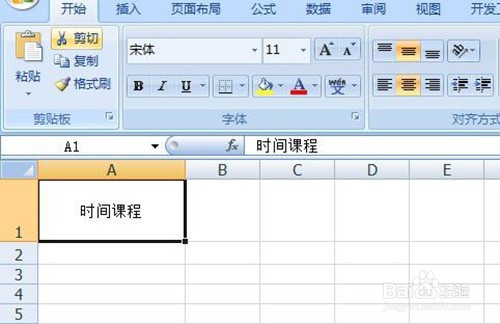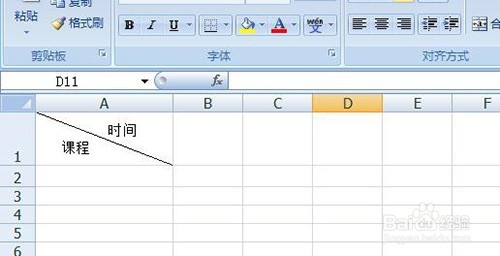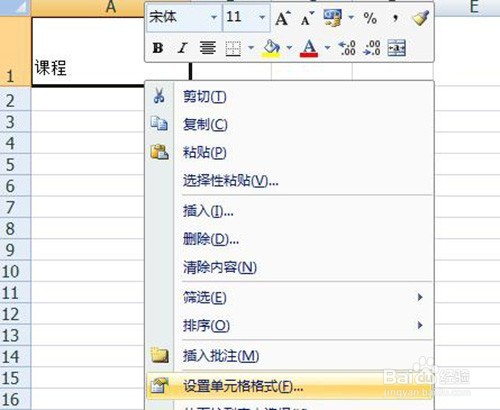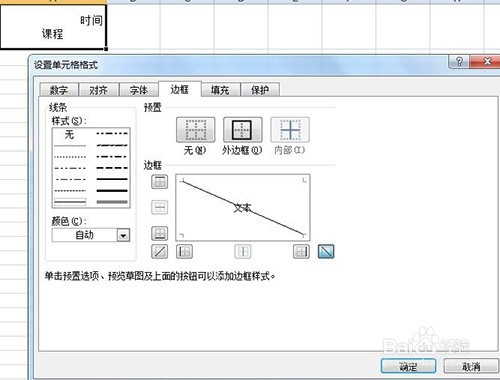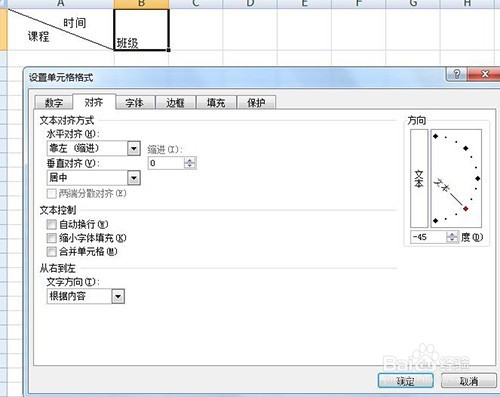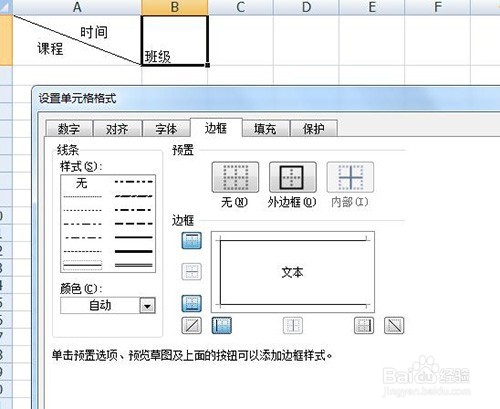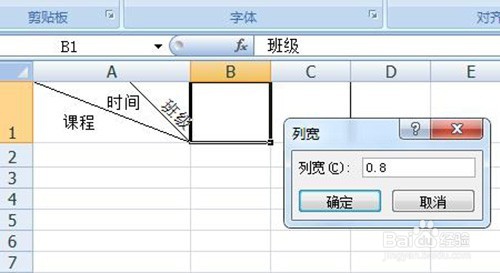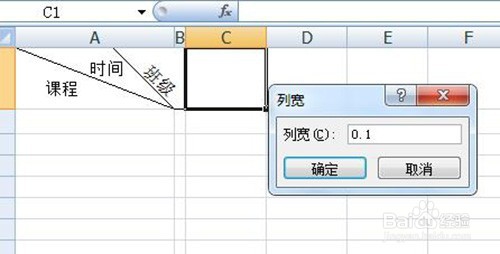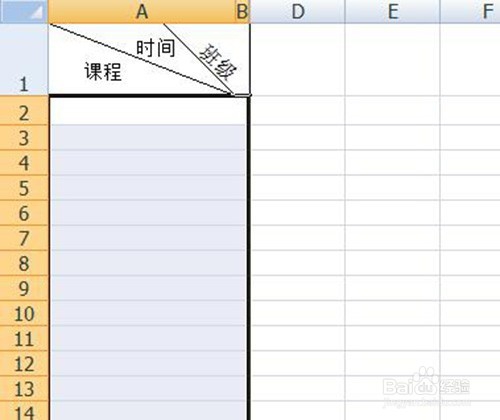excel如何制作双斜线复合表头
1、首先调整下表格的大小,然后出入表头其中两个内容,然后选择表格A1,选择上发的对齐方式——文本左居中跟顶端居中,如下图:
2、在“时间”前键入空格,按alt+enter将“课程“移动下一行,键入空格调整文字位置,效果如下:
3、选择表格A1,然后右击,在弹出的选项中选择——设置单元格格式——点边框选择斜线,如下图:
4、在B1中输入“班级”,然后右击——设置单元格格式——对齐——水平对齐靠左——居中—缇吾怩舭—方向“-45度”,然后设置边框,如下图:
5、接着选择C1——右击——设置单元格设置——边框,设置如下图:
6、将B列列宽设置为0.8,C列列宽设置为0.1,开始——格式——列宽:
7、最后将A2、B2、C2单元格合并,选择然后当鼠标保存+,往下复制,这样就完成复合表头设置了!
声明:本网站引用、摘录或转载内容仅供网站访问者交流或参考,不代表本站立场,如存在版权或非法内容,请联系站长删除,联系邮箱:site.kefu@qq.com。
阅读量:26
阅读量:41
阅读量:23
阅读量:68
阅读量:90